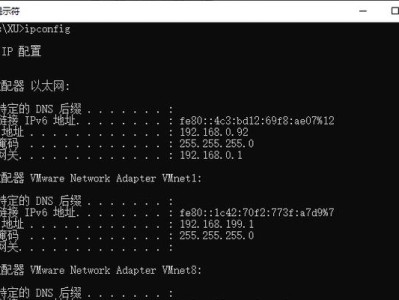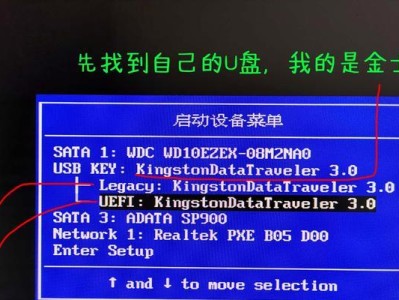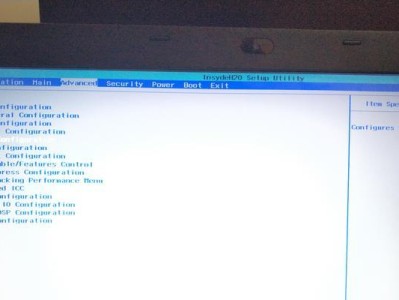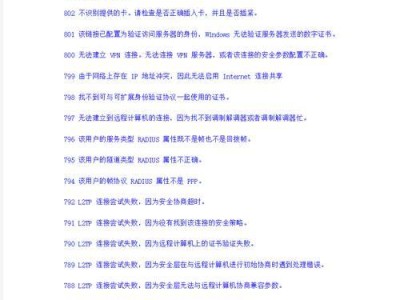现代人离不开电脑,而电脑使用久了就会出现各种问题,比如卡顿、运行缓慢等。而重装系统是解决这些问题的有效方法之一。本文将以联想最新重装系统教程为主题,为大家提供一份简明易懂的指南,帮助大家轻松搞定电脑卡顿问题。

准备工作:备份重要文件和资料
在开始重装系统之前,首先要做的就是备份电脑中的重要文件和资料,避免在重装过程中丢失。可以使用移动硬盘或者云存储等方式进行备份。
获取重装系统所需的安装介质
在开始重装系统之前,需要准备好所需的安装介质,可以是光盘、U盘或者下载的镜像文件。联想官方网站上提供了最新的系统镜像下载,根据自己的电脑型号选择对应的镜像文件。
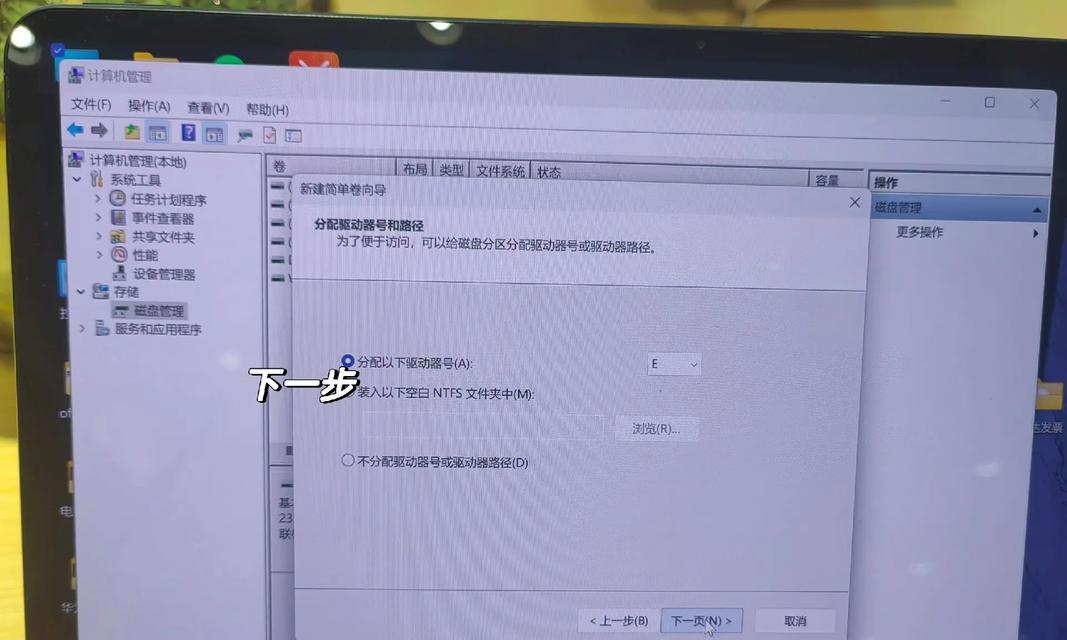
制作启动盘:将安装介质制作成启动盘
根据所选的安装介质,将其制作成启动盘。可以使用第三方软件如Rufus等工具来进行制作,具体步骤可参考软件的操作指南。
进入BIOS:设置电脑启动顺序
在重装系统之前,需要进入电脑的BIOS界面,设置启动顺序。通常按下电源键的同时按下相应的功能键(如F2、F12等),进入BIOS设置界面,然后将启动顺序调整为首先从制作好的启动盘启动。
选择安装方式:全新安装或保留个人文件
在重装系统的过程中,可以选择全新安装或者保留个人文件。全新安装会清空整个硬盘,而保留个人文件则会将个人文件备份到Windows.old文件夹中。

开始安装:按照引导完成系统安装
完成以上准备工作后,就可以开始进行系统安装了。根据屏幕上的引导,选择安装方式、接受许可协议,并进行分区和格式化等操作,最后等待系统自动安装完成。
驱动安装:安装所需的硬件驱动程序
系统安装完成后,需要安装所需的硬件驱动程序,以保证电脑的正常运行。可以从联想官方网站上下载相应的驱动程序,或者使用自带的驱动光盘进行安装。
系统更新:及时更新系统补丁和驱动
安装完驱动程序后,还需要及时更新系统补丁和驱动,以确保电脑的安全性和稳定性。可以通过WindowsUpdate自动更新,或者手动下载更新文件进行安装。
安装常用软件:为电脑添加必备软件
除了系统和驱动程序外,还需要安装一些常用的软件,如办公软件、浏览器、杀毒软件等,以满足日常使用的需求。
恢复个人文件:从备份中还原个人文件
在完成系统安装和常用软件的安装后,可以从之前的备份中还原个人文件和资料。将备份的文件复制到对应的目录下,确保重要文件的完整性和安全性。
优化系统:清理垃圾文件和优化设置
在重装系统后,可以进行一些系统的优化操作,如清理垃圾文件、优化启动项、调整电源设置等,以提升电脑的性能和稳定性。
安全防护:安装杀毒软件和防火墙
为了保护电脑的安全,还需要安装杀毒软件和防火墙,确保电脑不受病毒和恶意攻击。选择一款可信赖的杀毒软件,并及时更新病毒库。
数据恢复:从备份中恢复个人数据
如果在重装系统之前没有备份重要文件和资料,可以通过数据恢复工具尝试从损坏的硬盘中恢复数据。但是成功率并不高,所以务必在重装系统前进行备份。
问题解决:常见问题的解决方法
在重装系统的过程中,可能会遇到一些问题,如安装失败、驱动不兼容等。可以通过查找联想官方网站的常见问题解答或者在线社区的帖子来寻找解决方法。
重装系统是解决电脑卡顿问题的有效方法
通过本文提供的联想最新重装系统教程,相信大家已经了解了重装系统的步骤和注意事项。重装系统是解决电脑卡顿问题的有效方法,希望大家能够轻松搞定电脑卡顿问题,让电脑重焕活力。